6.4.9 变化
【变化】命令通过显示调整效果的缩览图,可以使用户直观简单地调整图像的色彩平衡、饱和度和对比度。其功能就相当于【色彩平衡】命令再加上【色相/饱和度】命令的功能。但是,它使用起来更精确、更方便。该命令主要应用于不需要精确色彩调整的平均色调图像,但它不能应用于索引颜色图像。
使用此命令时,可以对整个图像进行调整,也可以只对选取范围和层中的内容进行调整。选择【图像】|【调整】|【变化】命令,打开【变化】对话框,如图6-30所示。该对话框中显示在各种情况下待处理图像的缩略图,使得用户可以一边调整一边观察比较图像的变化。
在【变化】对话框左上角的两个缩略图分别表示原始图像和当前所选择的图像。左图显示原图像的真实效果,右图显示调整后的图像效果,这样可以让用户在调节过程中很直观地对比调整前与调整后的图像效果。移动鼠标指针到【原稿】缩略图上单击,则可将【当前挑选】缩略图恢复为与原图像一样的效果。
对话框左下方有7个缩略图,中间的【当前挑选】缩略图与左上角的【当前挑选】缩略图作用相同,用于显示调整后的图像效果。另外6个缩略图可以分别用来改变图像的RGB和CMY6种颜色,单击其中任一缩略图,都可增加与该缩略图相对应的颜色。例如,单击【加深绿色】缩略图,可增加绿颜色。
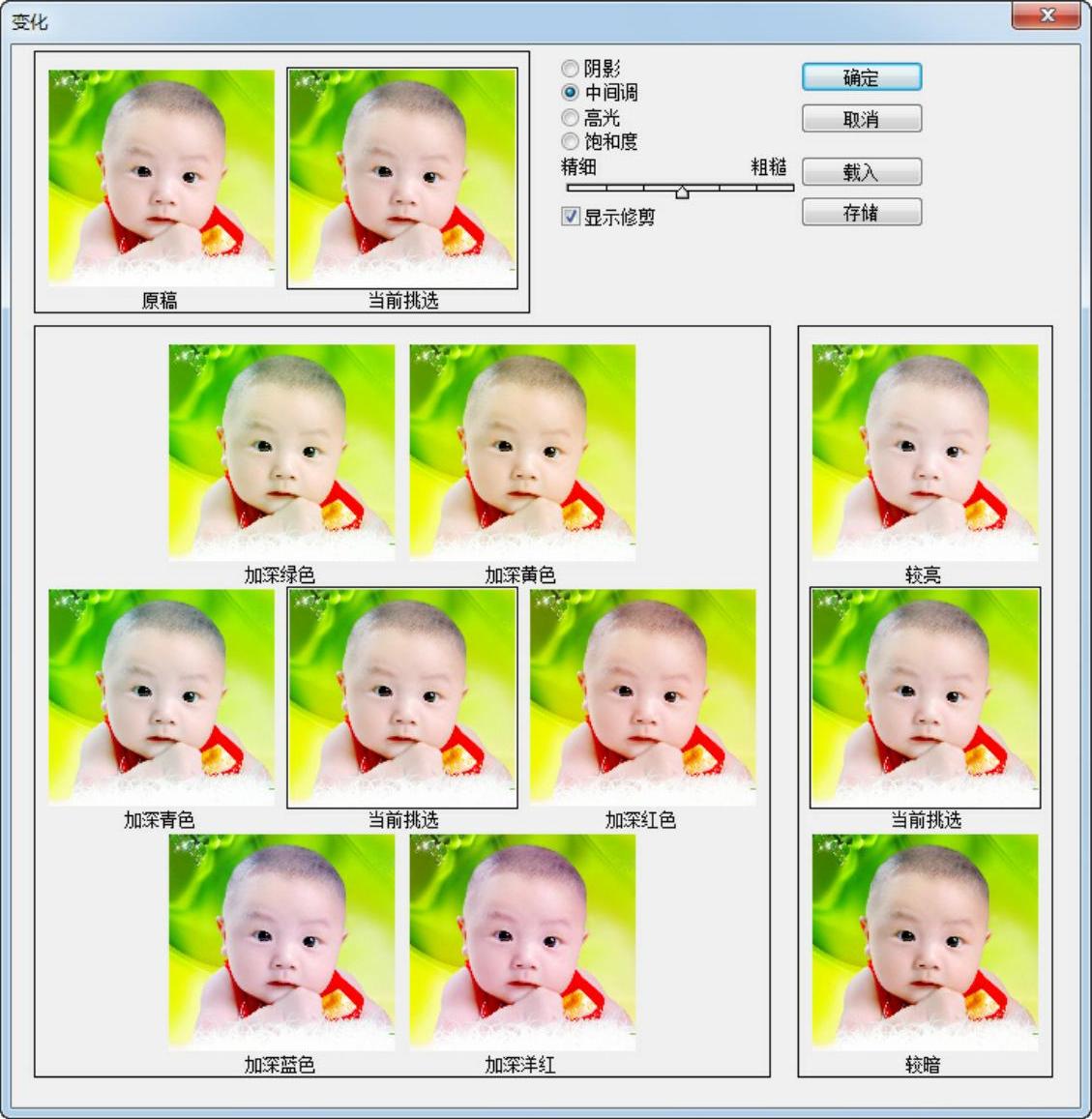
图6-30 【变化】对话框
对话框右下方的3个缩略图用于调节图像的明暗度,单击【较亮】缩略图,图像变亮;单击【较暗】缩略图,图像变暗,调整后的效果将显示在中间的【当前挑选】缩略图中。在调整过程中,可以随时单击原稿图将所有的调整恢复原状。
在对话框右上角有4个单选按钮,上面3个与【色彩平衡】对话框中的【阴影】、【中间调】和【高光】单选按钮意义相同,分别调节暗色调、中间色调和亮色调。【饱和度】单选按钮用于控制图像的饱和度。选中该单选按钮时,Photoshop就自动将对话框刷新为调整饱和度的对话框,如图6-31所示。此时,在对话框左下方只显示3个缩略图,单击【减少饱和度】和【增加饱和度】缩略图分别可以减少和增加饱和度。
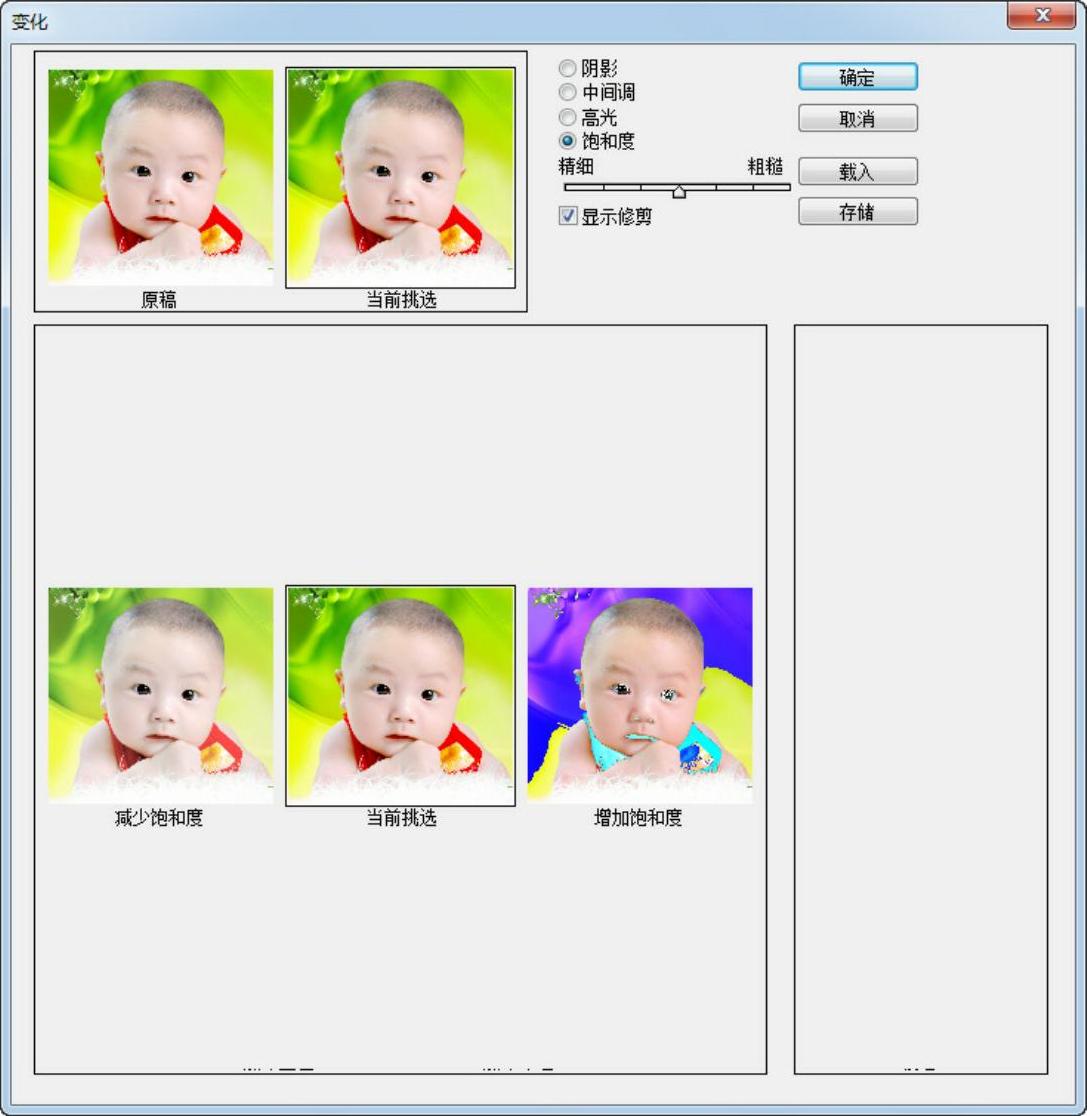
图6-31 调整饱和度对话框
在【饱和度】单选按钮下面有一个【精细/粗糙】滑杆,可以用来控制调整色彩时的幅度。滑标越往【精细】端移动,则每次单击缩略图调整时的变化越细微;反之,越往【粗糙】端移动,则每次单击缩略图调整时的变化越明显。
滑杆下方的【显示修剪】复选框可显示图像中的超色域部分,即溢色区域,可以防止调整后出现溢色现象。此复选框未选中时,Photoshop对溢色区域不做出反应,该复选框相当于【视图】|【色域警告】命令。
